LG U+ 스팸전화알림 앱 설치 및 통화 알림창 설정하는 방법
- IT / 모바일
- 2023. 9. 5.
- LG U+ 스팸전화알림 앱이란?
- LG U+ 스팸전화알림 앱 설치하기
- LG U+ 스팸전화알림 앱 권한 설정 및 서비스 가입하기
- LG U+ 스팸전화알림 통화 알림창 설정하기
- LG U+ 스팸전화알림 안심설정하기
- LG U+ 스팸전화알림 통화 알림창에서 스팸정보 확인하기
LG U+ 스팸전화알림 앱이란?
LG U+ 스팸전화알림은 걸려온 전화의 스팸여부를 알림창으로 안내하여 선택적으로 전화를 받을 수 있게 하거나 자동으로 스팸을 차단해 주는 무료 서비스로 U+ 모바일과 알뜰폰 고객 전용 서비스입니다.
LG U+ 스팸전화알림 앱 설치하기
1. "전화" 앱을 누릅니다.
2. "U+스팸전화알림 - 발신자 정보 무료 식별 서비스"에 대한 팝업 메시지가 뜨는데요. "사용" 버튼을 누릅니다. 단, 전화 앱을 실행했을 때 팝업 메시지가 뜨지 않으면, Play 스토어를 실행하고 U+ 스팸전화알림으로 검색을 해서 설치하시기 바랍니다.


3. U+스팸전화알림 앱 "설치" 버튼을 누릅니다.
4. U+스팸전화알림 앱 "열기" 버튼을 누릅니다.


LG U+ 스팸전화알림 앱 권한 설정 및 서비스 가입하기
1. 스팸전화를 확인하는 알림창에 대한 안내인데요. "다음으로" 버튼을 누릅니다.
2. 안심설정 화면 안내입니다. "다음으로" 버튼을 누릅니다.


3. U+스팸전화알림 "시작하기" 버튼을 누릅니다.
4. "U+스팸전화알림 앱을 기본 발신번호 표시 및 스팸 앱으로 설정하시겠습니까?"라는 팝업 메시지가 뜨면 없음, 후후 라이트, U+스팸전화알림 중 "U+ 스팸전화알림"을 선택하고 "기본 앱으로 설정" 버튼을 누릅니다.
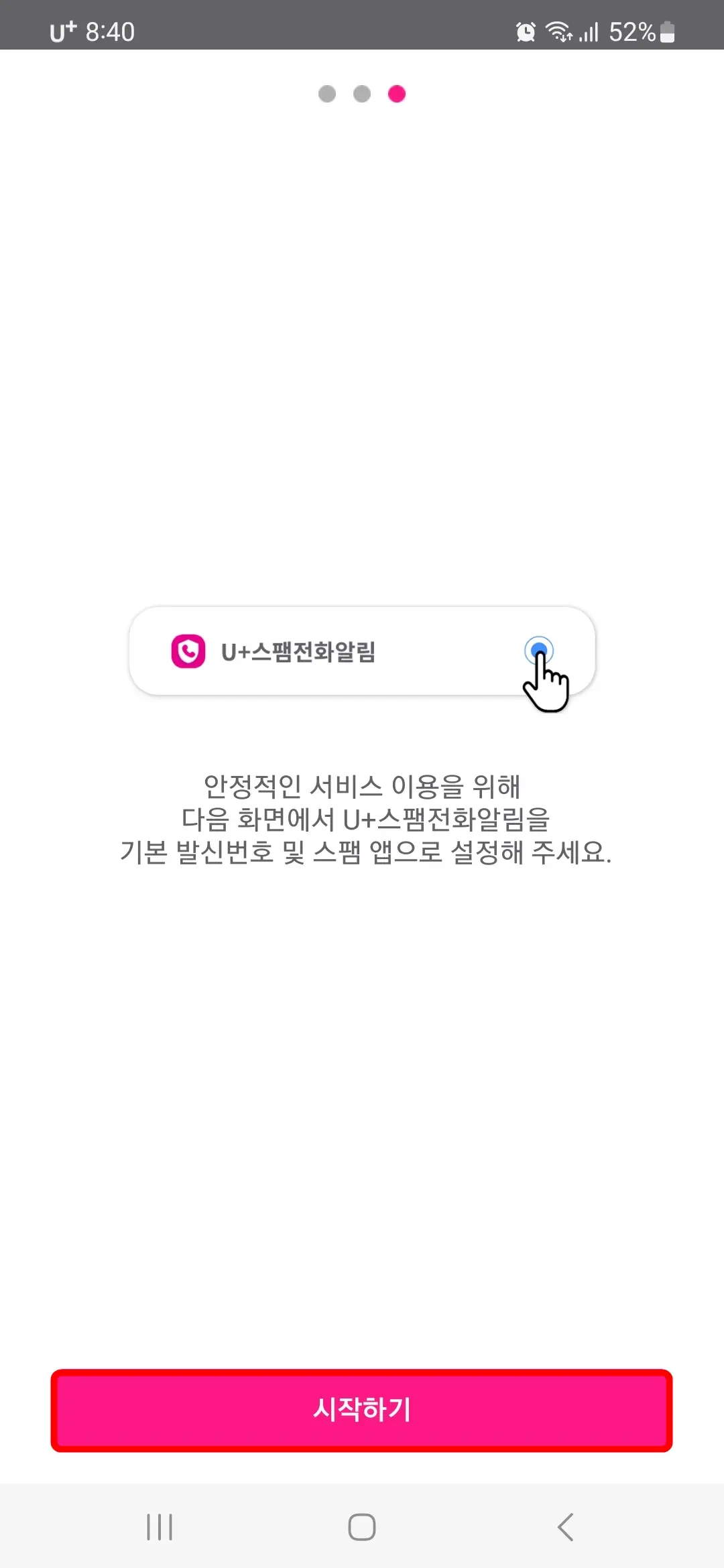
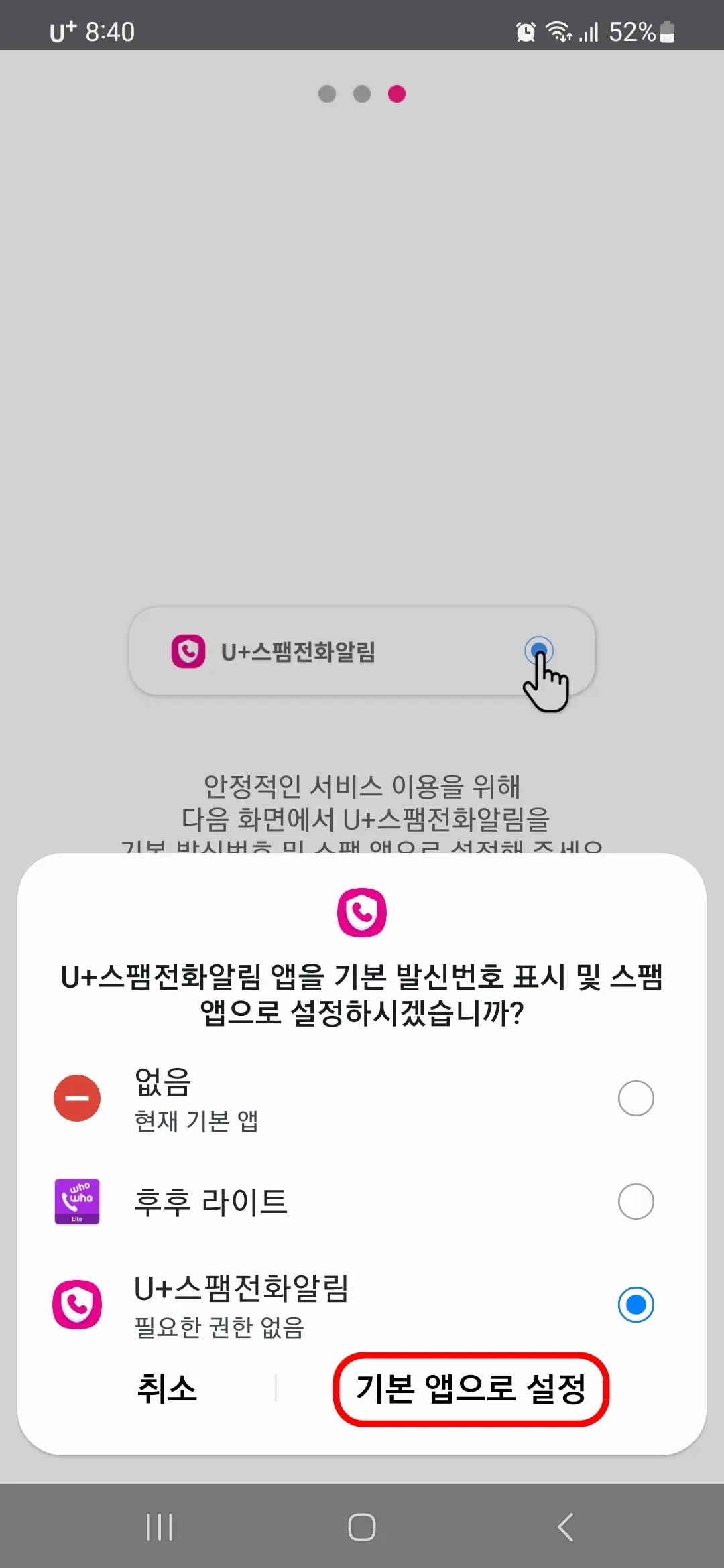
5. U+스팸전화알림 필수권한 안내입니다. "다음" 버튼을 누릅니다.
1) [필수] 전화 : 발신번호 정보를 확인하고, 원하지 않는 번호를 차단할 수 있습니다.
2) [필수] 연락처 : 전화를 받을 때 연락처에 저장된 번호를 알림창에 표시할 수 있습니다.
3) [필수] 통화기록 : 전화를 받은 뒤 통화이력을 표시합니다.
6. "U+스팸전화알림에서 통화 기록에 액세스하도록 허용하시겠습니까?"라는 팝업 메시지가 뜨면 "허용" 버튼을 누릅니다.
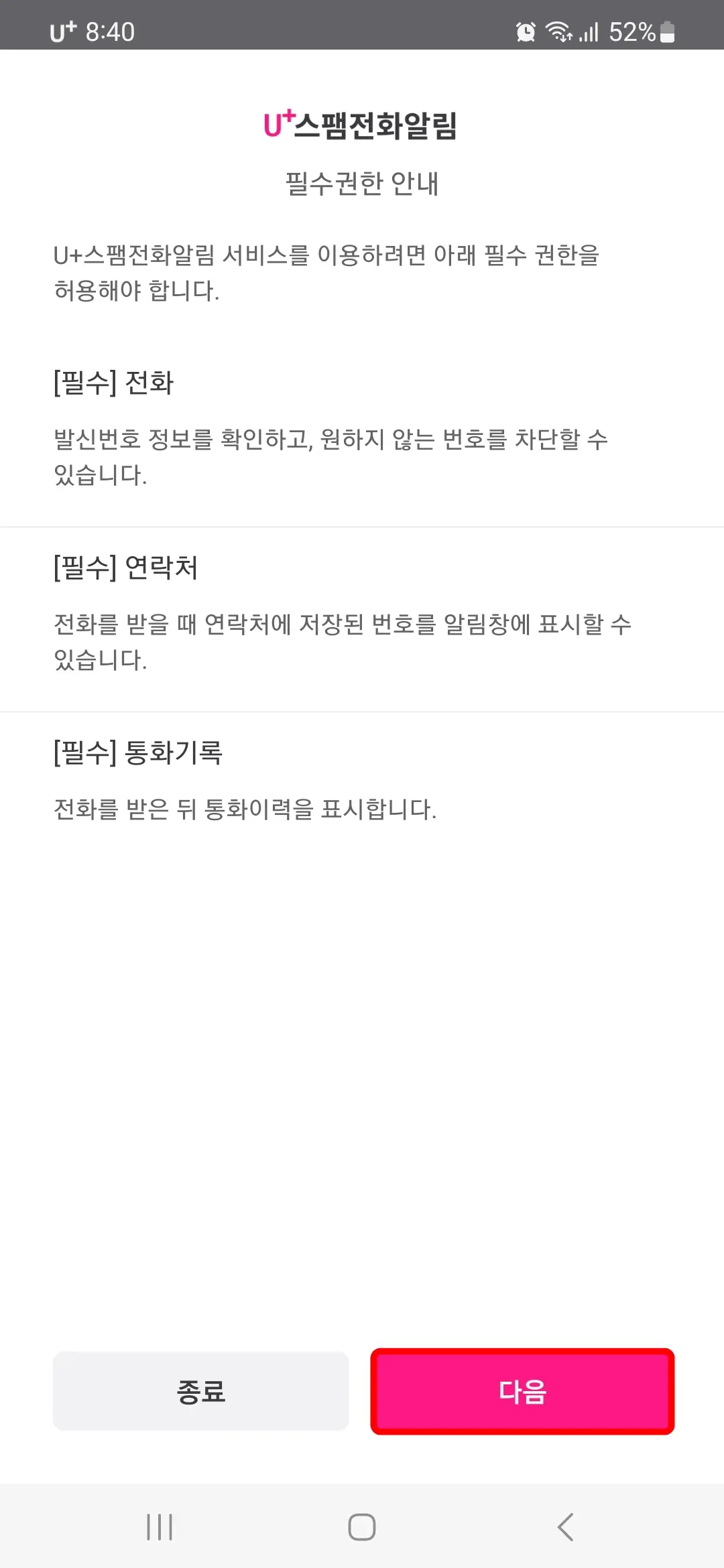
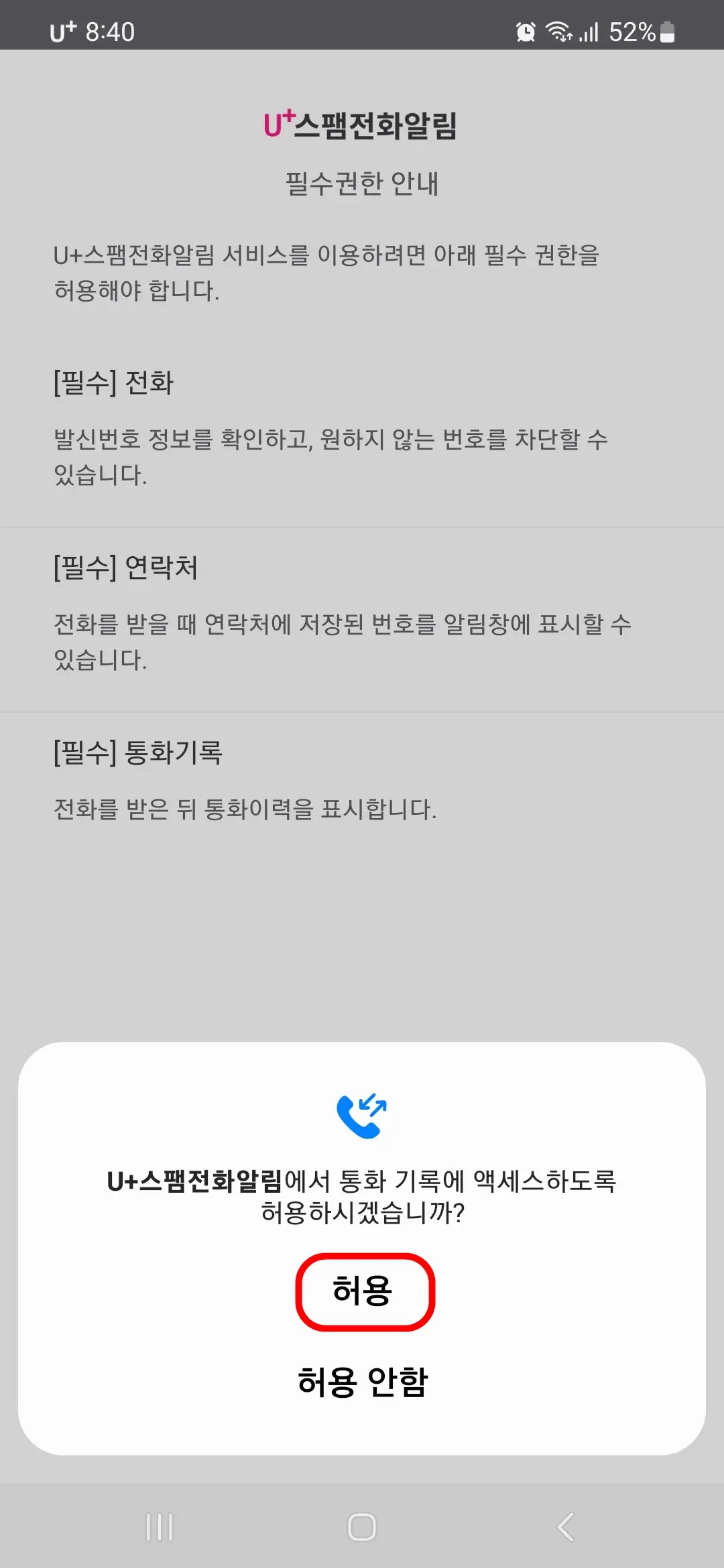
7. "U+스팸전화알림에서 내 연락처에 액세스하도록 허용하시겠습니까?"라는 팝업 메시지가 뜨면 "허용" 버튼을 누릅니다.
8. "U+스팸전화알림에서 전화를 걸고 관리하도록 허용하시겠습니까?"라는 팝업 메시지가 뜨면 "허용" 버튼을 누릅니다.
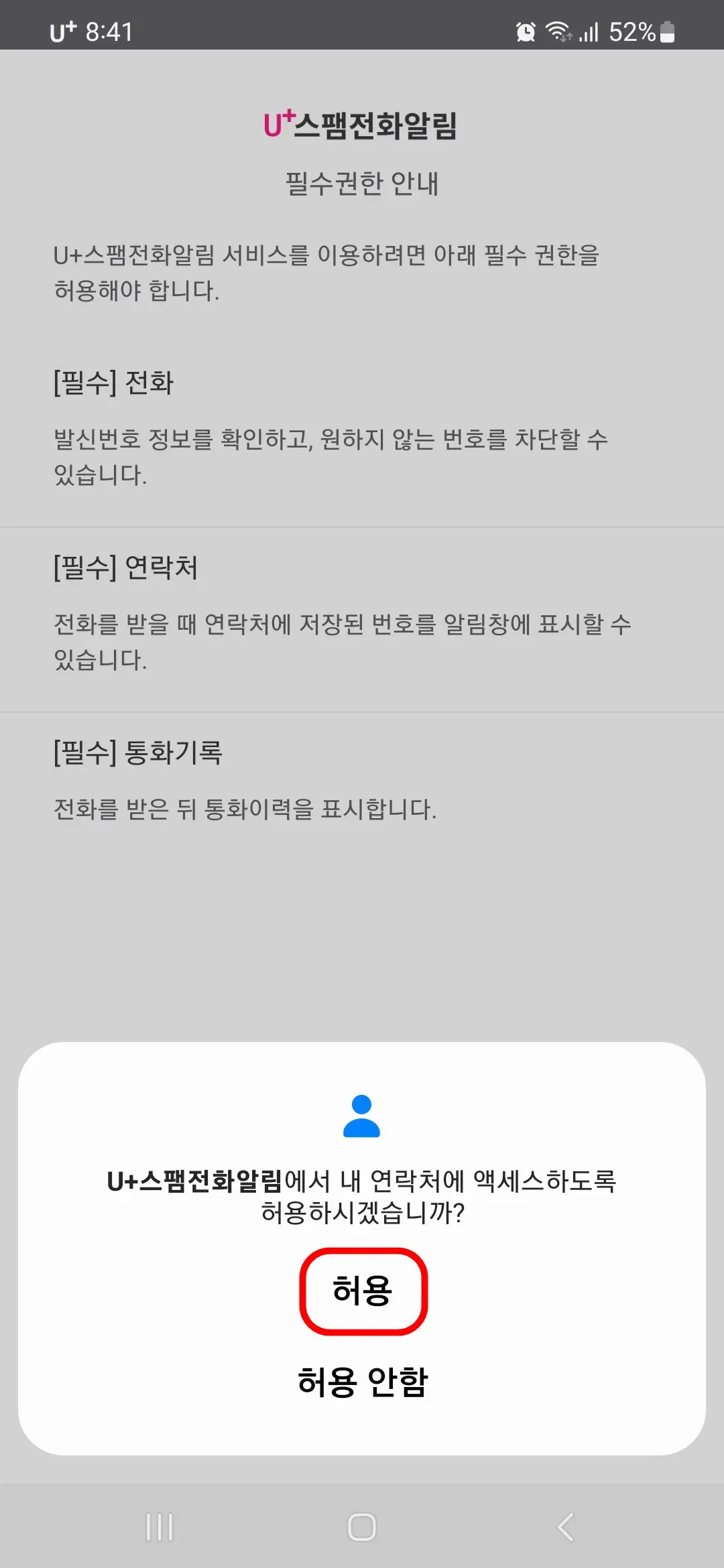
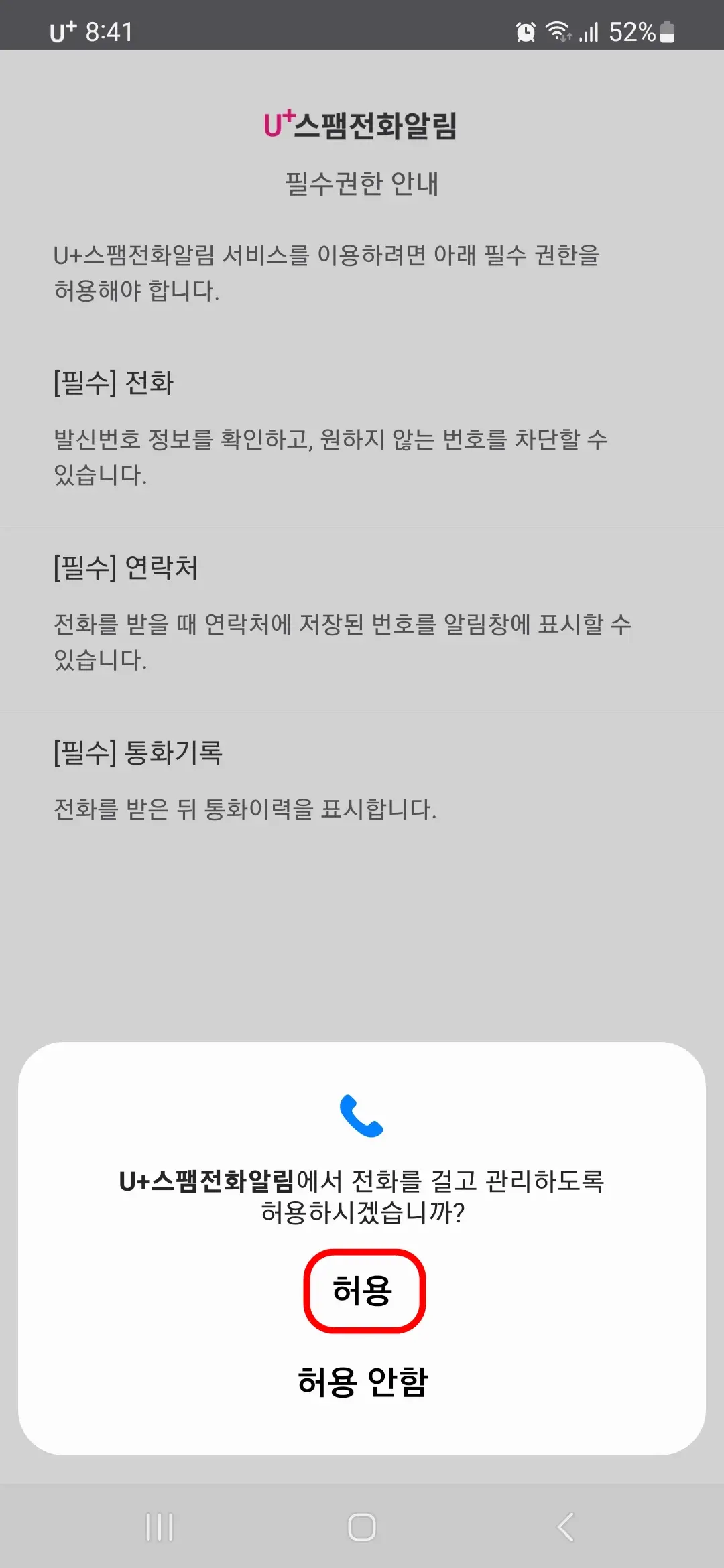
9. 개인정보 수집/이용 동의에 체크를 하고 전화번호(자동 입력됨)와 생년월일을 입력하고 "U+ 모바일 고객 인증하기" 버튼을 누릅니다.
10. 자신의 스마트폰으로 전송된 인증번호를 입력하고 "본인 인증하기" 버튼을 누릅니다.
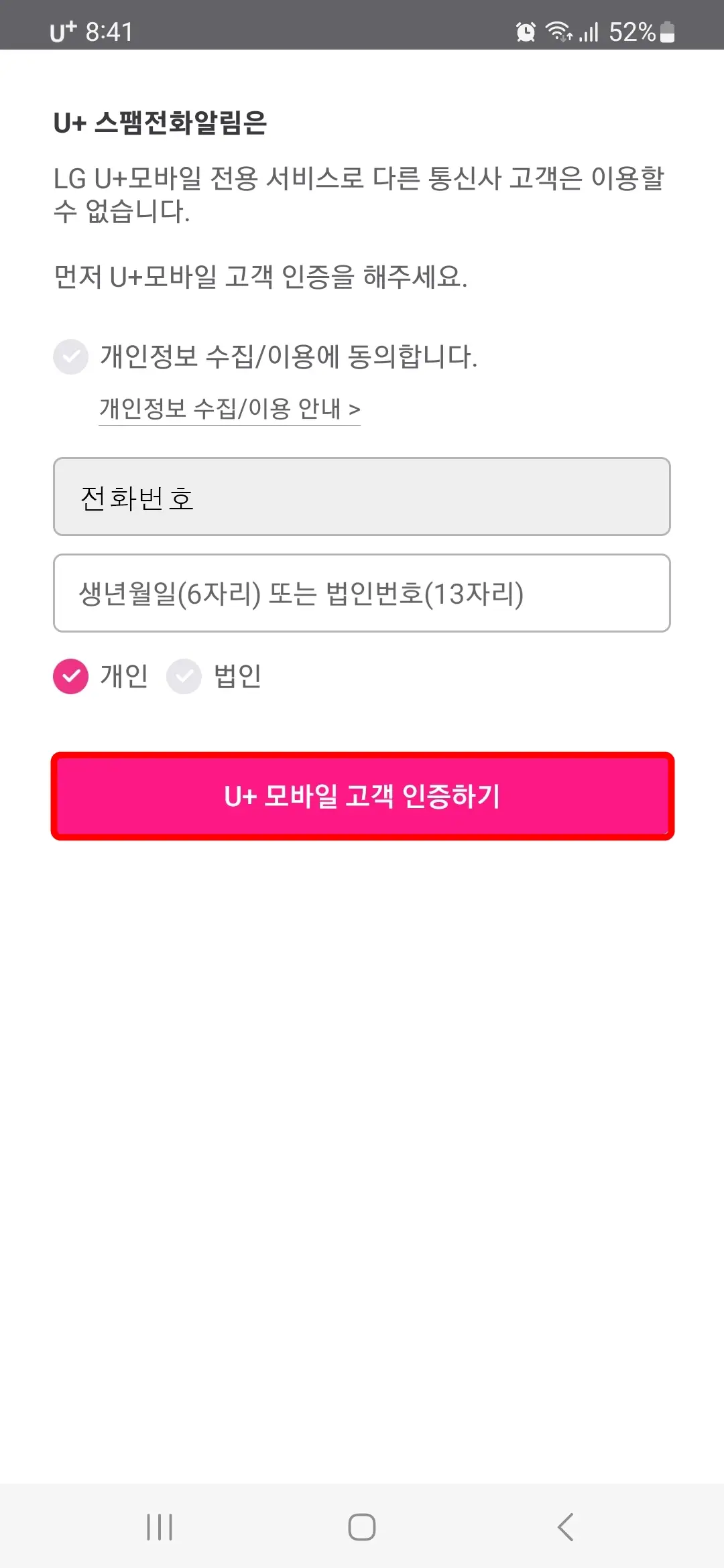
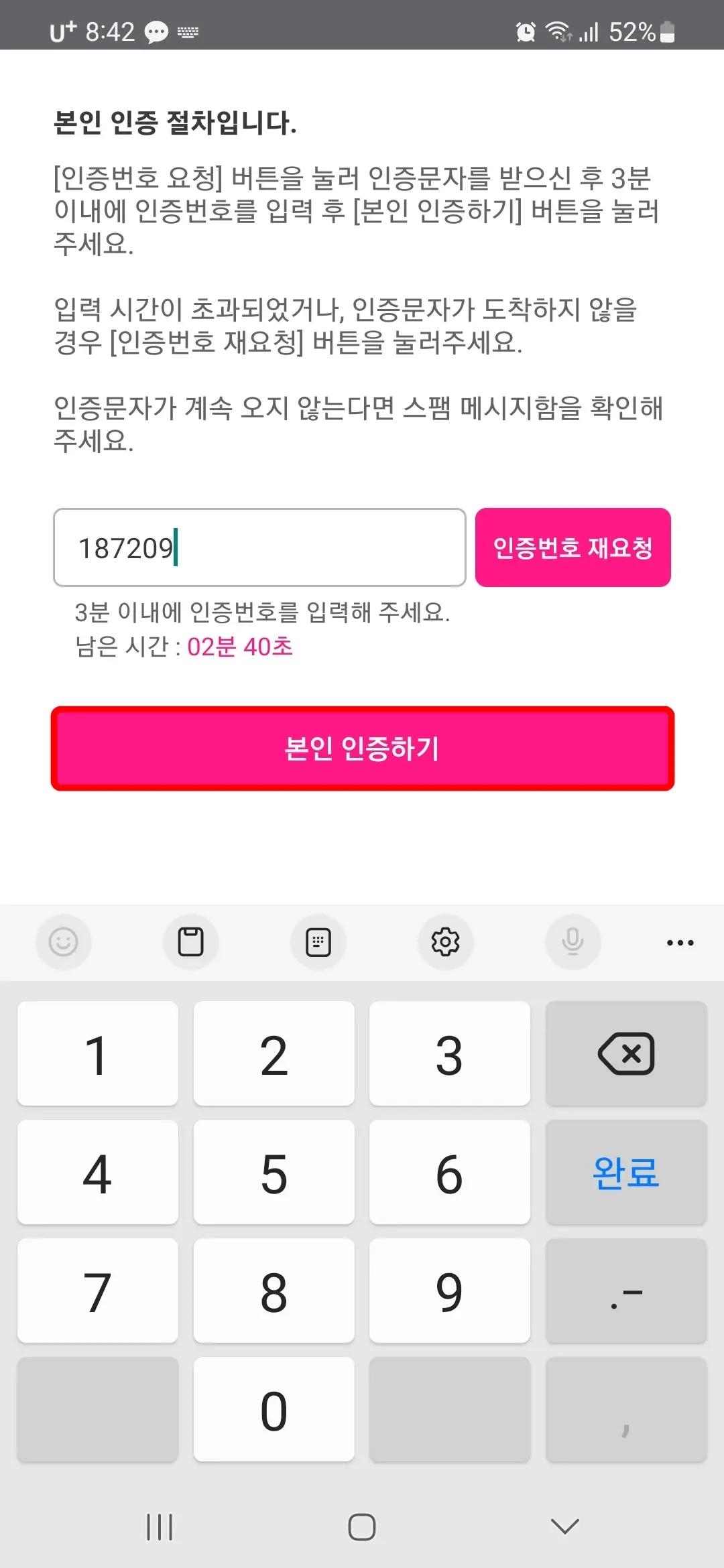
11. U+스팸전화알림 약관동의에 모두 체크를 하고 "부가서비스 가입" 버튼을 누릅니다.
12. "U+스팸전화알림 서비스 가입을 완료했습니다."라는 팝업 메시지가 뜨면 "확인" 버튼을 누릅니다.
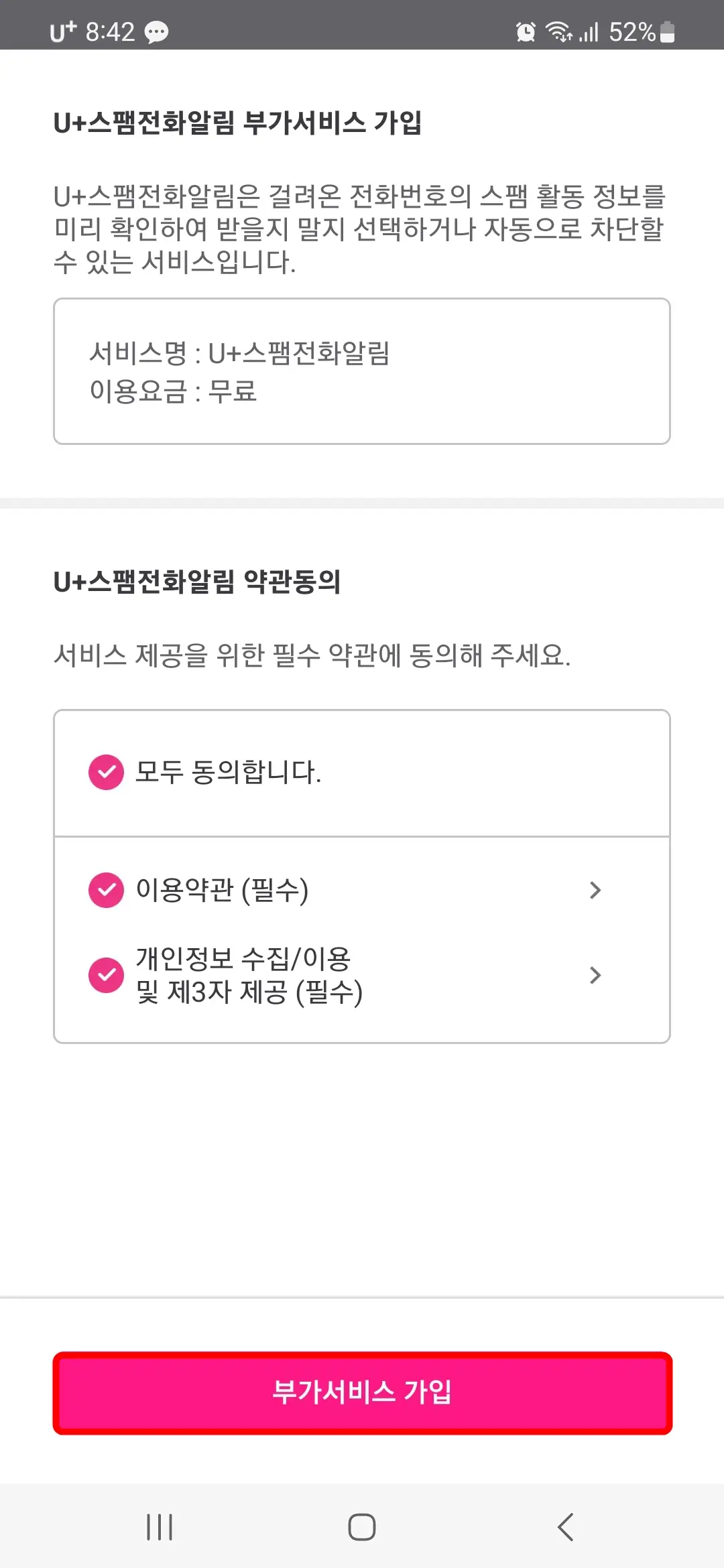
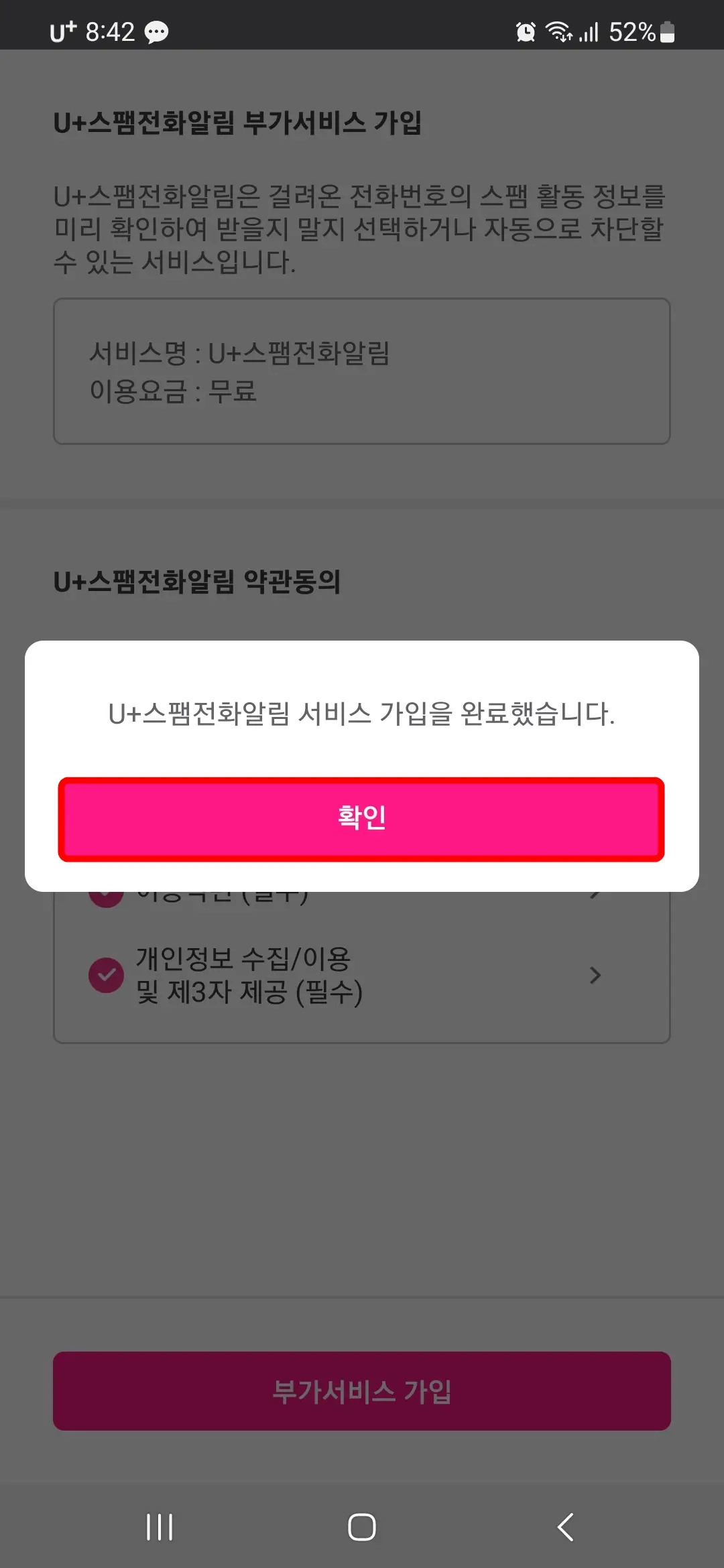
13. 배터리 사용량 최적화 중지 설정 화면입니다. "설정하기" 버튼을 누릅니다.
14. "배터리 사용량 최적화 중지" 팝업 메시지가 뜨면 "허용" 버튼을 누릅니다.
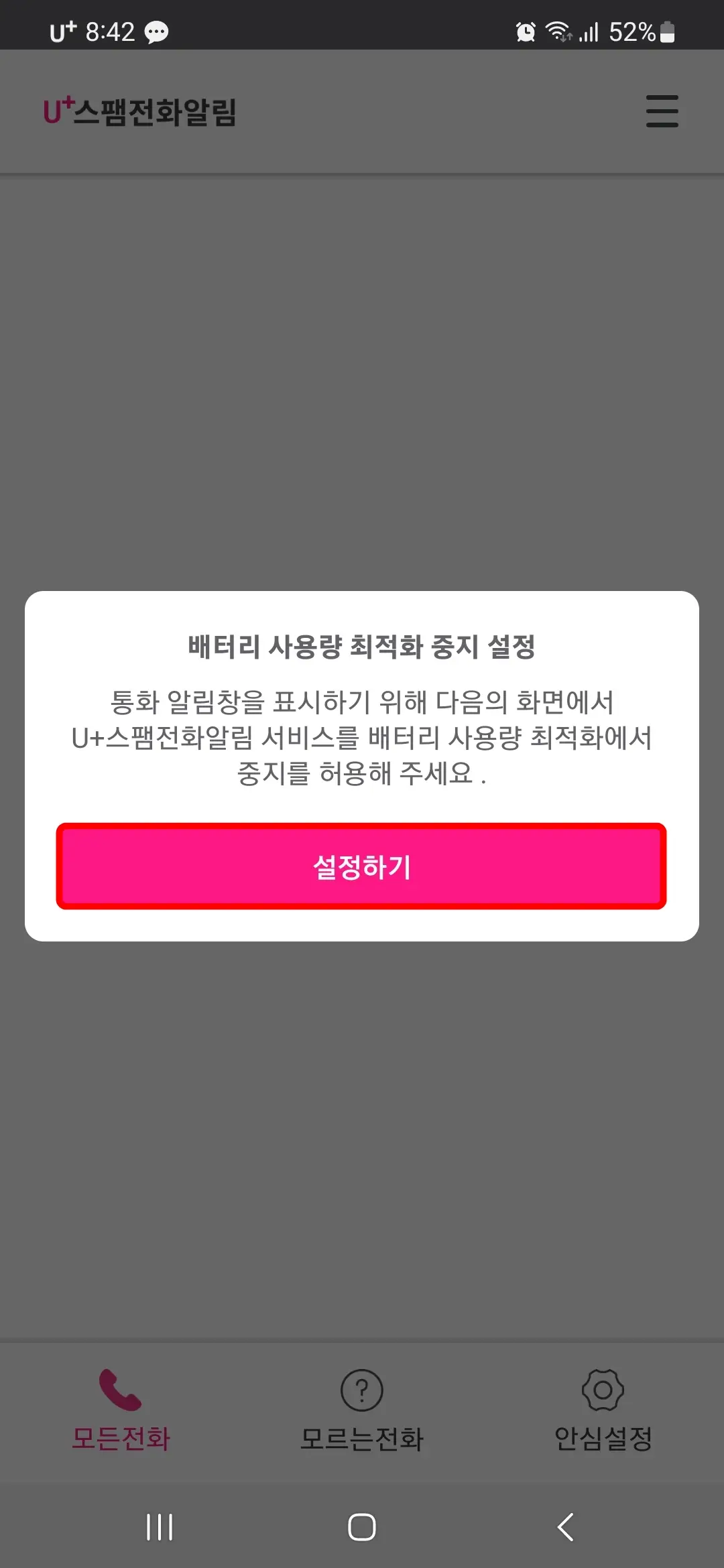
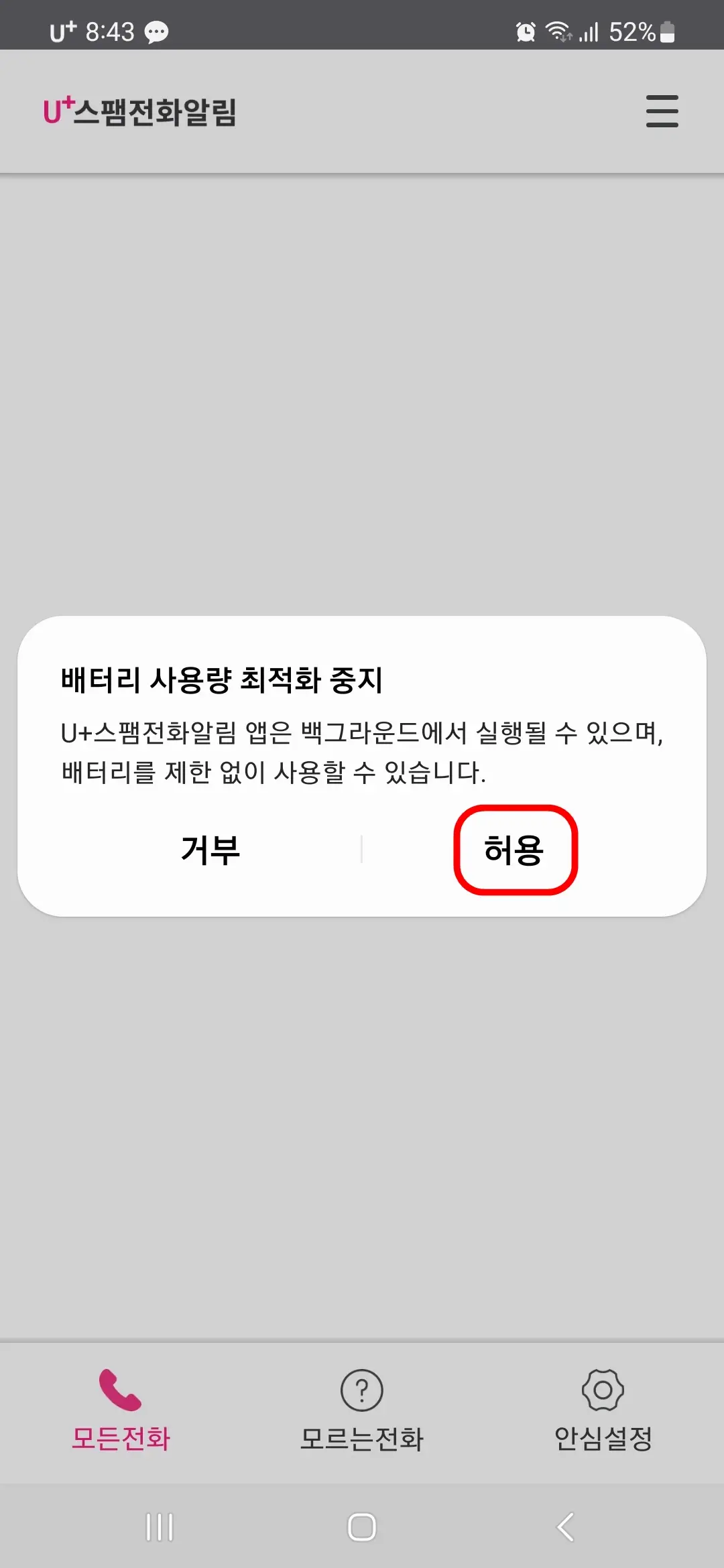
LG U+ 스팸전화알림 통화 알림창 설정하기
1. U+ 스팸전화알림 설치면 가입을 마치고 홈 화면에 접속해 오른쪽 상단의 "더보기(≡)" 메뉴 버튼을 누릅니다.
2. "통화 알림창 설정" 버튼을 누릅니다.
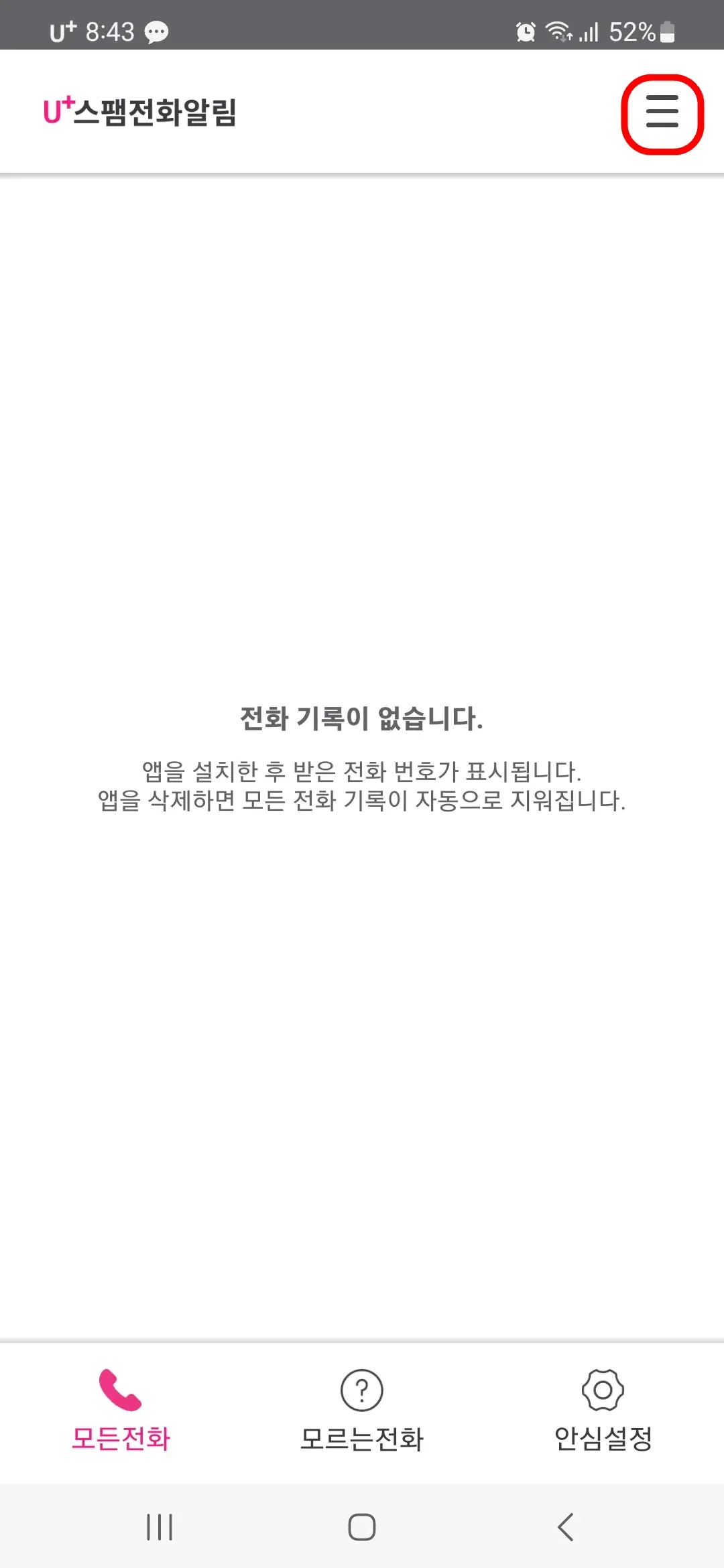
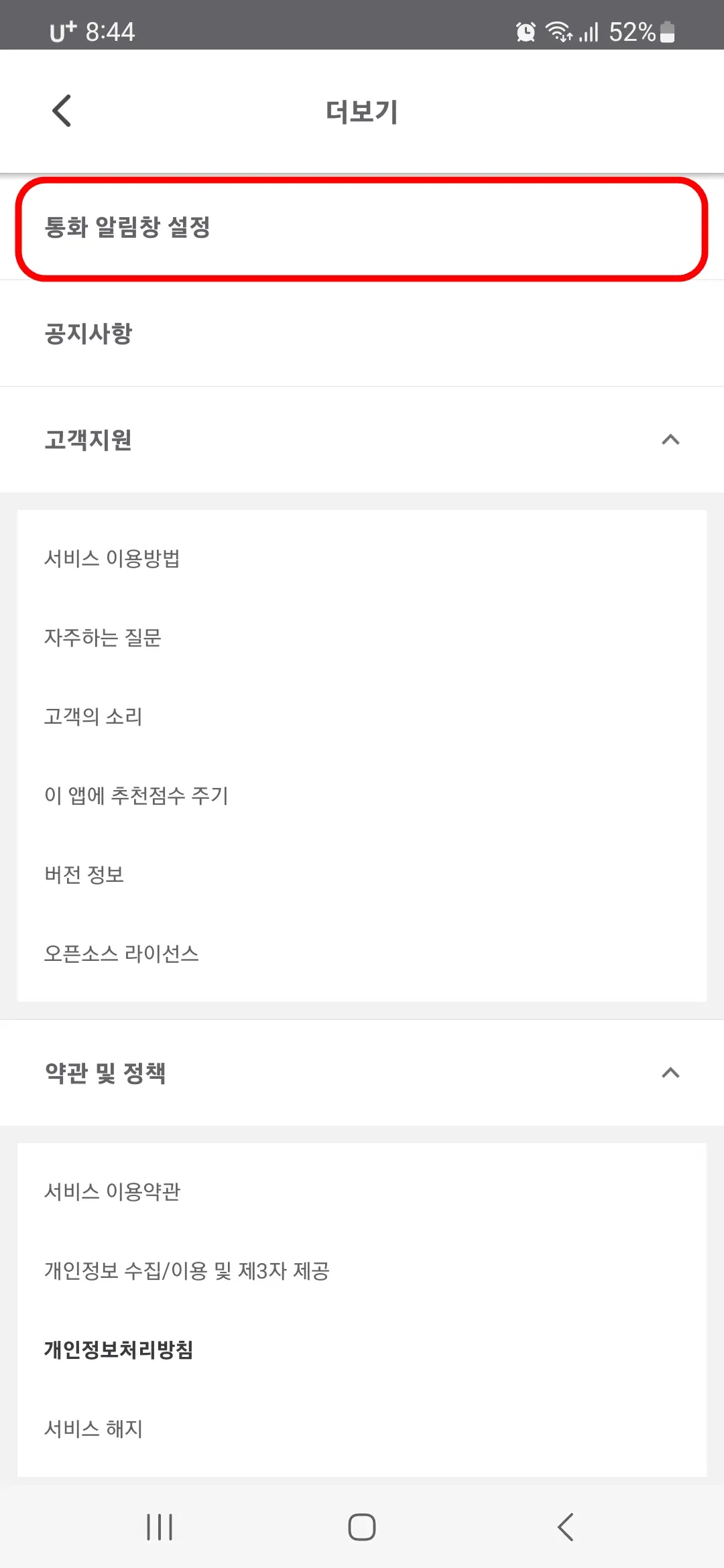
3. 통화 알림창 설정 화면입니다.
1) 통화 수신 알림창 : 모르는 번호만 표시, 모든 번호 표시 중 선택
2) 통화 수신 알림창 위치 : 통화 수신 알림창 위치 버튼을 누른 후 화면에 보이는 알림창을 손가락으로 끌어 위치를 조정할 수 있습니다.
3) 통화 종료 알림창 : 모르는 번호만 표시, 모든 번호 표시, 사용 안 함 중 선택
4) 부재중/거절 알림창 : 모르는 번호만 표시, 모든 번호 표시, 사용 안 함 중 선택
5) 자동 차단 후 알림 설정 : 자동 차단 후 알림 설정을 통해 차단된 전화를 팝업으로 확인할 수 있습니다.
6) 통화 종료 후 알림창 자동닫기 : 직접닫기, 5초 후 자동닫기, 10초 후 자동닫기 중 선택
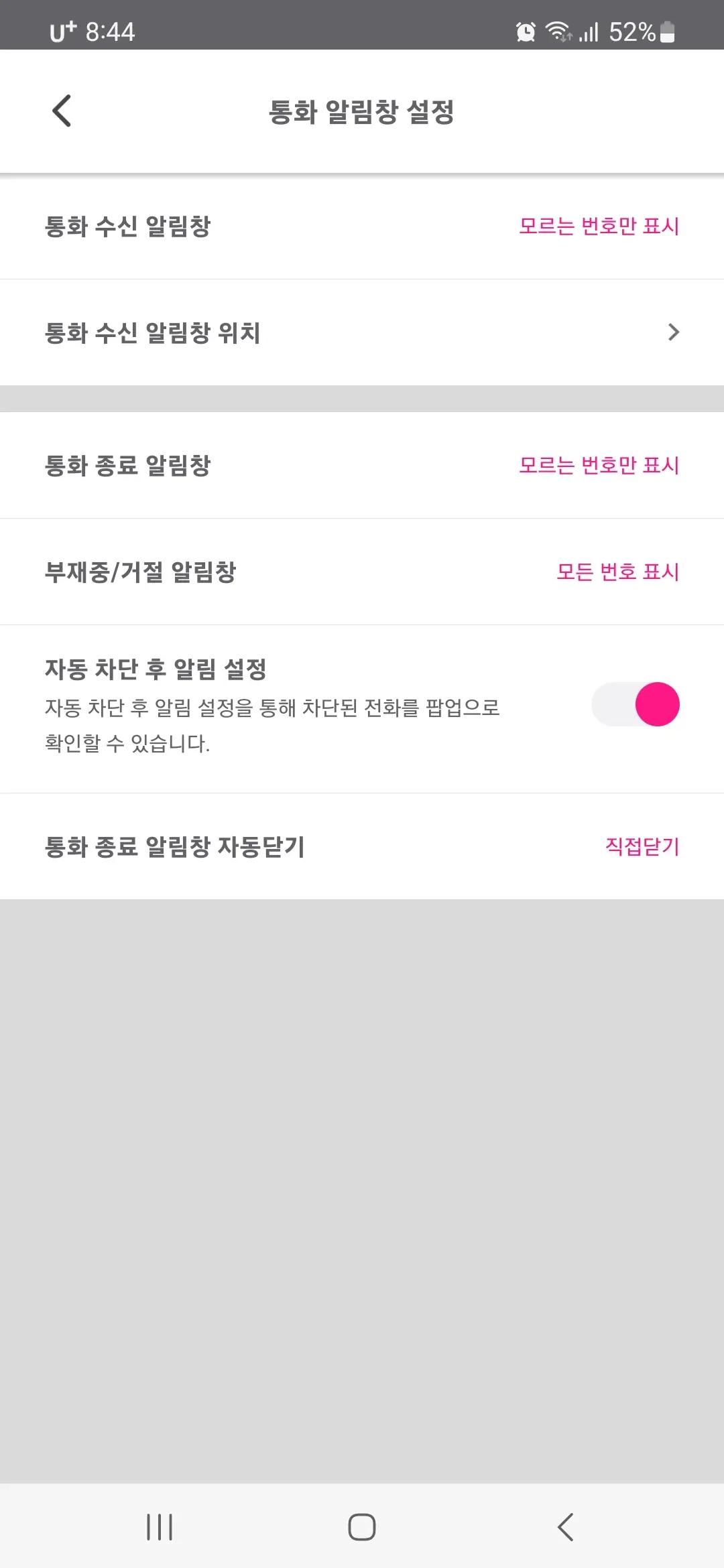
LG U+ 스팸전화알림 안심설정하기
1. 받고 싶지 않은 전화번호를 다양한 방법으로 차단할 수 있는데요. 중요한 전화가 차단되지 않도록 주의하시길 바랍니다.
1) 스팸위험이 높은 차단 : 인공지능이 스팸 위험이 높다고 판단한 전화번호를 자동 차단하는 기능입니다. 특정 상품에 대한 마케팅 정보같이 사용자에 따라 스팸이 아닌 전화번호도 자동 차단될 수 있습니다. 자동차단 알림을 설정하거나 주기적으로 자동 차단 기록을 확인해 주세요.
2) 국제전화 차단 : 해외에서 걸려오는 모든 국제전화를 차단합니다.
3) 모르는 번호 차단 : 내 주소록에 저장되어 있지 않은 모든 전화를 차단합니다.
4) 발신번호표시제한 차단 : 발신번호가 표시되지 않는 모든 전화를 차단합니다.
5) 시작번호 차단(070 차단) : 설정한 시작번호로 걸려오는 모든 전화를 차단합니다. 2자리 이상의 시작번호를 추가해 주세요.(예 070 등) 시작번호를 최대 100개까지 추가할 수 있습니다.
6) 번호직접 차단 : 직접 전화번호를 입력하여 차단합니다. 통화 알림창을 눌러 차단한 번호를 확인하고 관리할 수 있습니다.
2. 차단제외 번호 설정 : 등록한 번호로 걸려온 전화는 어떠한 경우에도 자동차단 되지 않습니다. 제외번호를 최대 100개까지 추가할 수 있습니다.
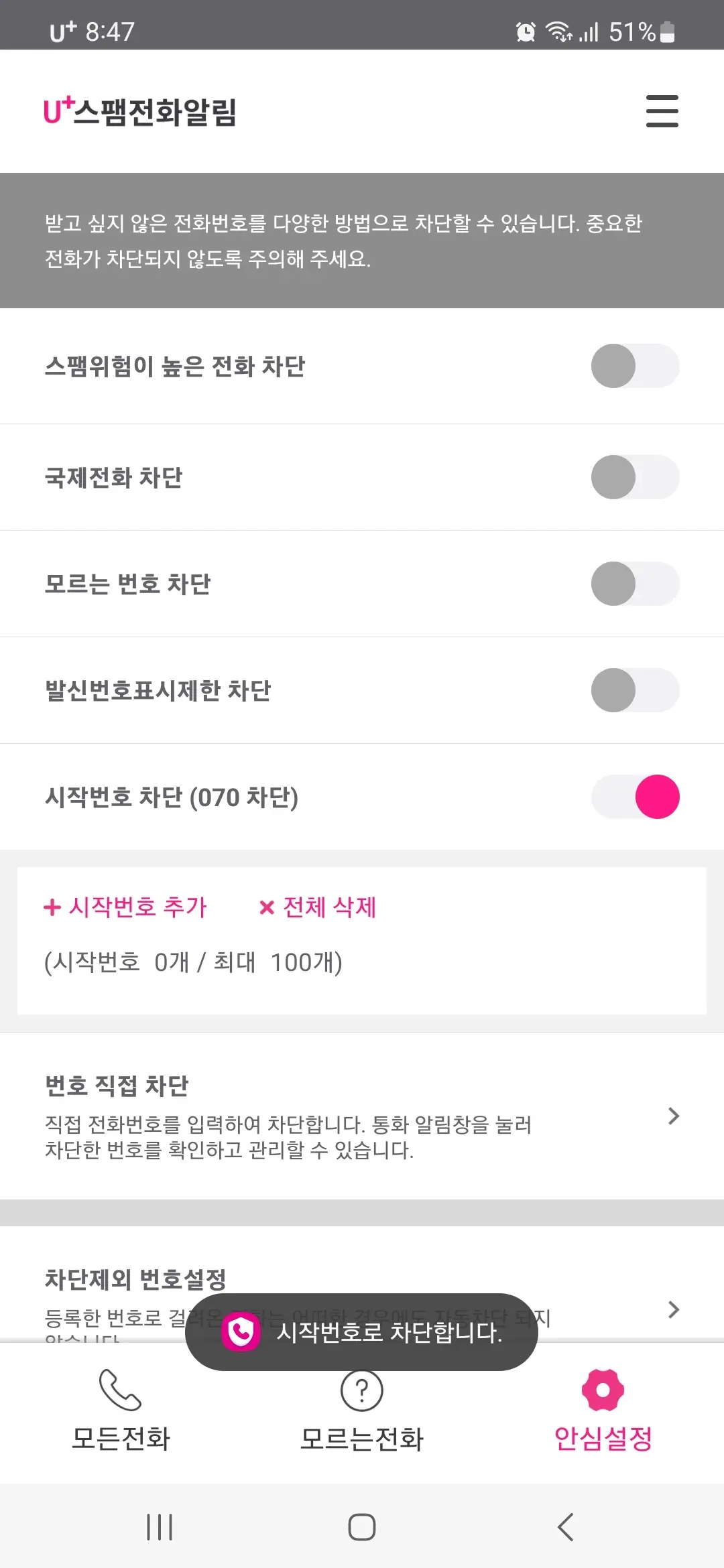
LG U+ 스팸전화알림 통화 알림창에서 스팸정보 확인하기
U+ 스팸전화알림 서비스 가입 및 앱 설치 이후에는 전화가 걸려올 때 해당 번호의 스팸 위험도를 통화 알림창으로 알려주는데요. 안전한 전화, 스팸일 수 있는 전화, 위험한 전화, 정보가 부족한 전화, 주소록 번호 등 다섯 개로 분류해 사용자에게 알려줍니다.
1. 안전한 전화 : 스팸 위험이 낮은 안전한 전화입니다.
2. 스팸일 수 있는 전화 : 고객센터나 마케팅 전화 등 받는 사람에 따라 스팸으로 느낄수 있는 전화입니다.
3. 위험한 전화 : 스팸 신고를 받았던 번호로 스팸 위험이 높은 전화입니다.
4. 정보가 부족한 전화 : 전화의 활동량이 적어 스팸 여부를 판단할 수 없는 전화입니다.
5. 주소록 번호 : 내 휴대폰에 저장된 번호로 걸려온 전화입니다.
'IT > 모바일' 카테고리의 다른 글
| 알약 및 약물 알림 앱 메디세이프(Medisafe) 설치하기 및 주요 기능 (0) | 2023.09.16 |
|---|---|
| 삼성페이 앱 결제 카드 등록 및 사용하는 방법 (0) | 2023.09.14 |
| 갤럭시 사진에 워터마크(날짜 및 시간) 삽입하는 방법 (0) | 2023.08.31 |
| 스마트 위택스 앱 설치하기 및 제공 서비스 (0) | 2023.08.28 |
| 갤럭시 홈 화면에 돋보기 위젯 추가하는 방법 (0) | 2023.08.02 |




